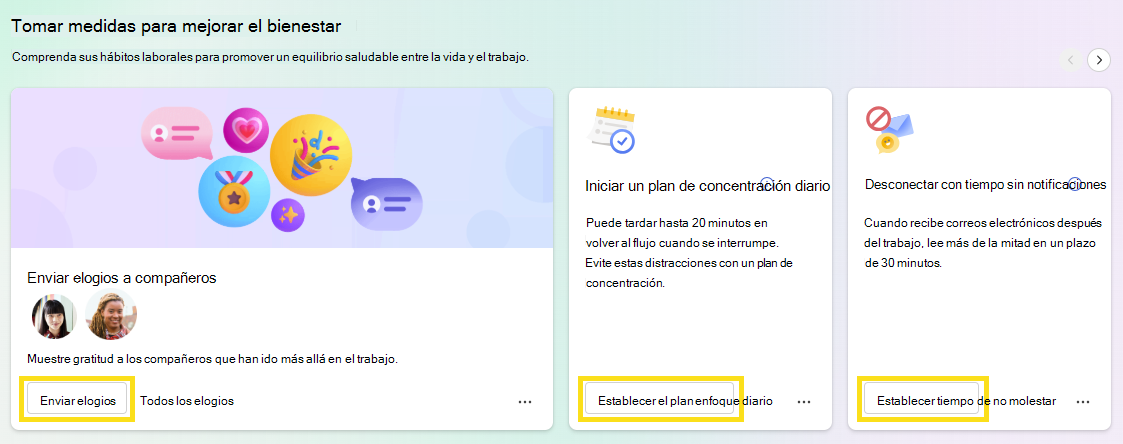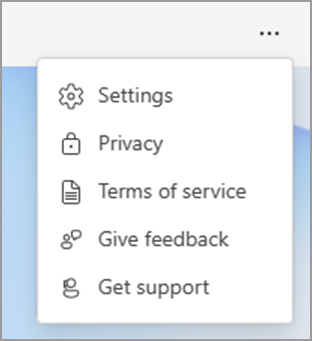Características de administración del tiempo en Viva Insights
Nota: Se aplica a los usuarios con una suscripción de Viva Insights.
Microsoft Viva Insights puede ayudarle a proteger el tiempo en el calendario para:
-
Tomar descansos programados
-
Obtener información
-
Ponerse al día con los mensajes
-
Tomar un almuerzo normal
Empezar a usar las características de administración del tiempo
Para empezar a usar las características de administración del tiempo a través de la aplicación Viva Insights:
-
Ve a la sección Tomar medidas para mejorar tu bienestar de la pestaña Bienestar.
-
Elija un tema que se adapte a sus objetivos y, a continuación, seleccione el botón de acción en la parte inferior de la tarjeta. Por ejemplo, si desea reservar algún tiempo cada día para aprender una nueva habilidad, seleccionaría el botón Reservar tiempo en la tarjeta Crear tiempo para el plan de aprendizaje.
Sugerencia: Para buscar todas las opciones, use las flechas situadas encima de la tarjeta situada más a la derecha.
-
Un mensaje de confirmación le permite saber que Viva Insights ha reservado tiempo en su calendario. Para cambiar los días y horas que has reservado, selecciona el vínculo Cambiar configuración .
Cambiar la configuración o dejar de usar las características de administración del tiempo
Para acceder a la configuración de características de administración del tiempo, incluida la opción de dejar de usar una característica:
-
Selecciona los puntos suspensivos (...) en la esquina superior derecha de la aplicación de Viva Insights y, a continuación, selecciona Configuración.
-
Seleccione Proteger hora en el panel izquierdo.
Cambiar la configuración
Para cambiar la configuración de una característica, desplácese hacia abajo para buscarla y realice cambios:
-
Para los saltos, seleccione cuánto tiempo quiere que duren: 5 minutos, 10 minutos, 15 minutos o 30 minutos.
-
Para aprender, elija cuánto tiempo desea aprender cada semana (30 minutos, 1 hora o 2 horas) y si desea aprender por la mañana o por la tarde.
-
En el caso de los mensajes, elija cuánto tiempo de ponerse al día desea (15 minutos, 30 minutos o 1 hora) y si quiere ponerse al día en la mañana o en la tarde.
-
Para el almuerzo, establezca sus horas y elija si desea Agregar un evento de calendario periódico para proteger esta hora.
Dejar de usar una característica
Para dejar de usar una característica de administración del tiempo:
-
Seleccione el botón Abandonar plan situado a la derecha de la característica que desea dejar de usar.
-
Recibirás un mensaje de confirmación. Seleccione Abandonar plan.
Acerca de la reserva automática
Cuando empieza a usar una característica de administración del tiempo en Viva Insights, automáticamente encontramos tiempo en el calendario y reservamos tiempo para la característica que ha elegido, por ejemplo, para ponerse al día con los mensajes. Para obtener más información sobre la reserva automática, consulte el artículo Cómo Viva Insights reserva automáticamente la hora.